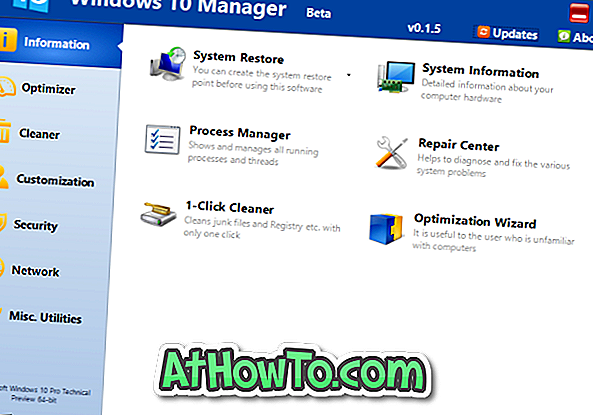¿Has comprado e instalado una aplicación o juego en Windows 10 Store y quieres reinstalar el juego o la aplicación ahora? ¿Deseas reinstalar una aplicación o juego comprado después de reinstalar Windows 10? ¿Quieres reparar una aplicación o juego comprado al reinstalarlo? En esta guía, veremos cómo ver aplicaciones y juegos comprados en la Tienda Windows y reinstalarlos en Windows 10.
Encontrar aplicaciones compradas e instaladas en la Tienda Windows es bastante fácil. Debido a que Windows Store guarda el historial de todas las aplicaciones y juegos comprados en su cuenta de Microsoft, puede navegar a la Tienda e iniciar sesión con la cuenta de Microsoft para ver todos los artículos comprados en la Tienda.

Si ha comprado aplicaciones y juegos utilizando una tarjeta de crédito, tarjeta de débito, saldo de su teléfono móvil o factura, o cualquier otro método de pago, puede seguir las instrucciones a continuación para volver a descargar y reinstalar un juego o aplicación en Windows 10.
Reinstalar aplicaciones y juegos comprados en la Tienda Windows en Windows 10
Paso 1: para reinstalar una aplicación, primero debe desinstalarla de su PC. Puede omitir este paso si ya ha desinstalado la aplicación o si está instalando la aplicación en una instalación limpia de Windows 10.
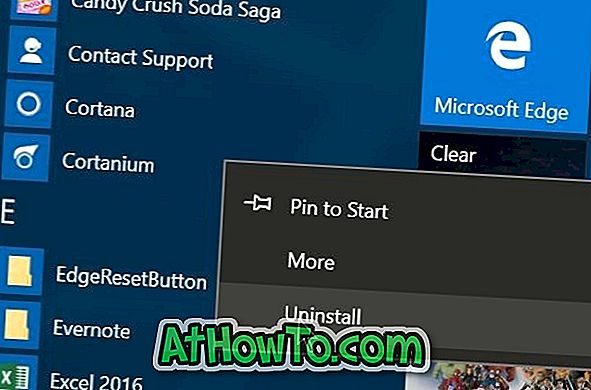
Para desinstalar una aplicación, abra el menú Inicio, navegue hasta la aplicación que desea desinstalar, haga clic derecho en la aplicación y luego haga clic en la opción Desinstalar . Haga clic en el botón Aceptar cuando vea el cuadro de diálogo de confirmación. También puede usar CCleaner para desinstalar aplicaciones en Windows 10.
Paso 2: Abre la aplicación Windows Store. La aplicación Tienda puede iniciarse escribiendo Tienda en el menú de Inicio o en el cuadro de búsqueda de la barra de tareas y luego presionando la tecla Intro.
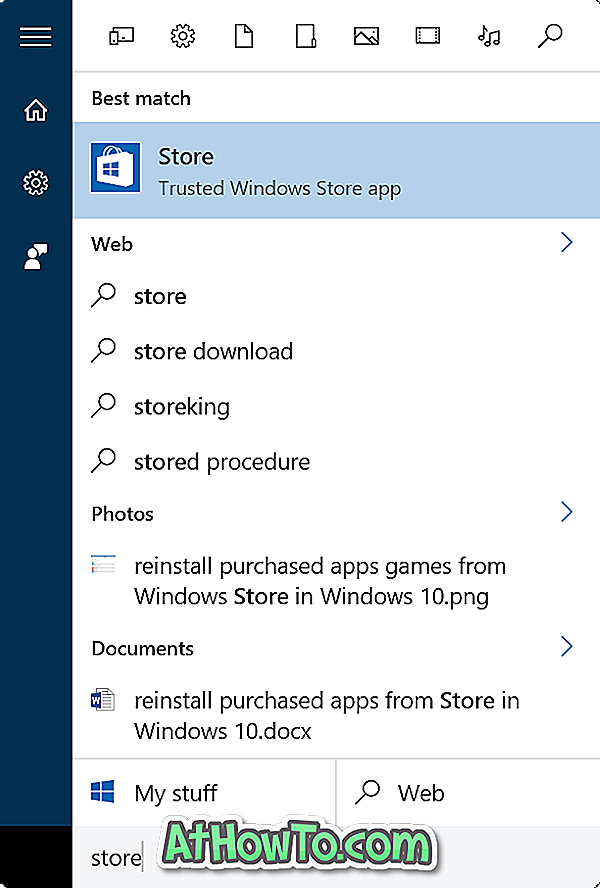
Paso 3: Una vez que se inicie la aplicación Tienda, haga clic en el ícono del usuario ubicado junto al cuadro de búsqueda. Si ya ha iniciado sesión en la Tienda Windows, verá la imagen de su cuenta de Microsoft junto a la búsqueda. Si aún no ha iniciado sesión en la Tienda, haga clic en el icono de usuario e inicie sesión en la Tienda con su cuenta de Microsoft.
Tenga en cuenta que si tiene varias cuentas de Microsoft, asegúrese de iniciar sesión con la cuenta que utilizó anteriormente para comprar la aplicación que desea reinstalar.
Haga clic en el icono del usuario o en la imagen de la cuenta y luego haga clic en Mi biblioteca .
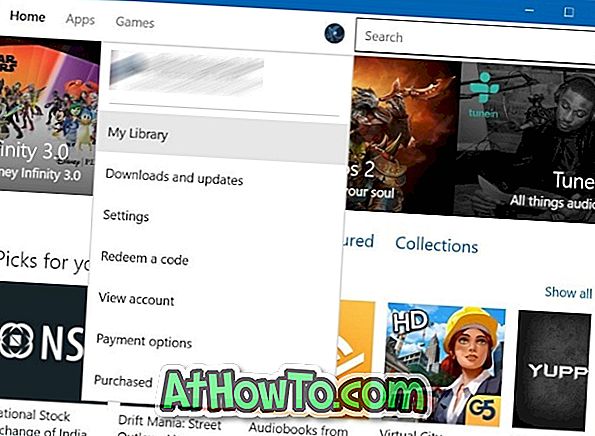
Paso 4: en la página Mi biblioteca, puede ver las aplicaciones y juegos recientemente comprados, así como las instaladas desde la Tienda. Para ver todas las aplicaciones y juegos, haga clic en Mostrar todo el enlace.
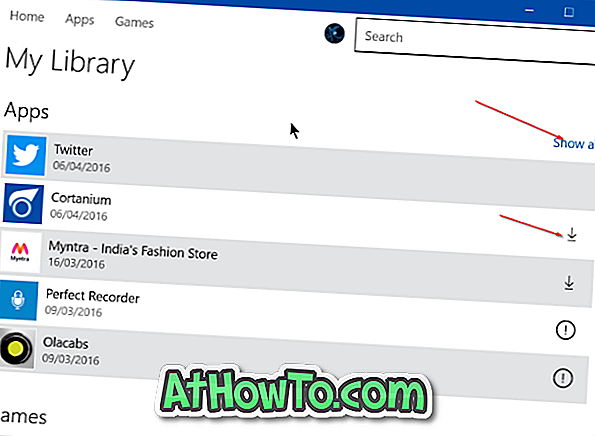
Para instalar una aplicación comprada previamente, haga clic en el ícono de descarga junto al nombre de la aplicación (esto abrirá la página de la aplicación) que desea instalar / reinstalar y luego haga clic en el botón Instalar para descargar e instalar la aplicación.
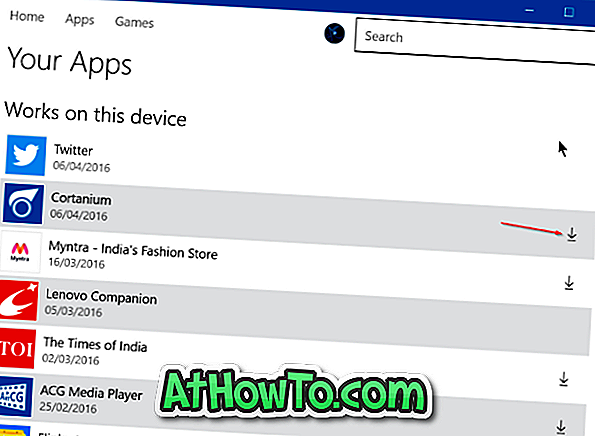
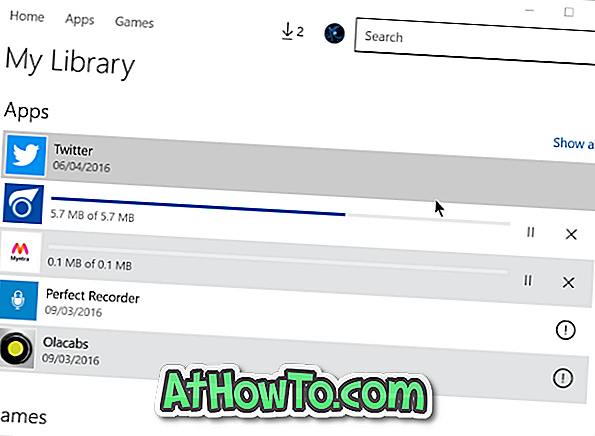
Tenga en cuenta que el icono de descarga no aparecerá junto a las aplicaciones que ya están instaladas en su PC.